 Det Apple Nyheder app til iPhone , iPad , og Mac anbefaler automatisk historier til dig baseret på dine læsevaner i appen. Du kan finde disse historier på fanen I dag under sektionen Til dig, opdelt i emner og kanaler, du har valgt.
Det Apple Nyheder app til iPhone , iPad , og Mac anbefaler automatisk historier til dig baseret på dine læsevaner i appen. Du kan finde disse historier på fanen I dag under sektionen Til dig, opdelt i emner og kanaler, du har valgt.
Anbefalingsfunktionen er ikke ufejlbarlig, og den kan blive forvirret, hvis en ven eller et familiemedlem bruger Apple News app på din enhed eller en anden enhed knyttet til den samme iCloud-konto.
Hvis de foreslåede historier i Apple News app virker mere og mere tilfældig eller ikke relateret til dine interesser, kan du prøve at nulstille de oplysninger, Apple bruger til at foreslå dem til dig. Sådan gør du.
Sådan rydder du Apple News-anbefalinger på iOS
- Start Apple Nyheder app på din & zwnj;-iPhone & zwnj; eller & zwnj; iPad & zwnj ;.
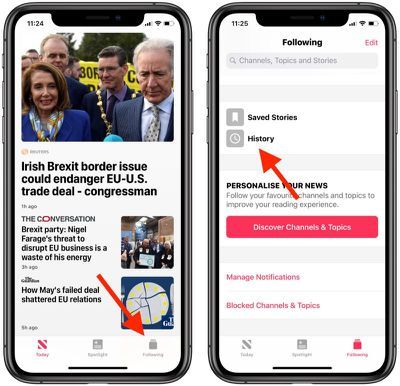
- Tryk på Følge fanen i nederste højre hjørne af skærmen.
- Rul ned og tryk Historie .
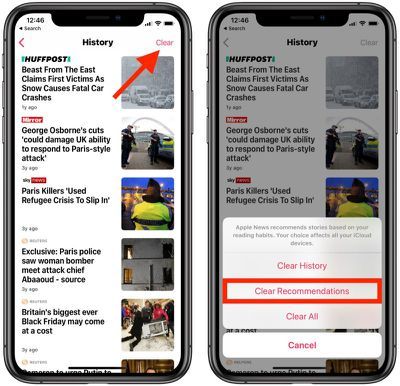
- Tryk på Klar i øverste højre hjørne af skærmen, og tryk derefter på Klare anbefalinger .
Sådan rydder du Apple News-anbefalinger på Mac
Du kan udføre en lignende handling på din Mac ved at følge nedenstående trin.
- Start Apple Nyheder app.
- Rul ned til bunden af sidebjælken, og klik Historie .
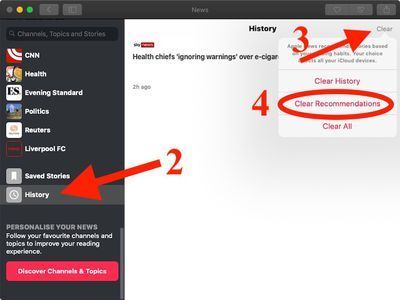
- Klik Klar i øverste højre hjørne af vinduet.
- Klik Klare anbefalinger .
Bemærk, at sletning af dine anbefalinger på én enhed påvirker alle enheder, der er knyttet til den samme iCloud konto. Når du har gjort det, Apple News vil forsøge at genlære dine interesser baseret på det, du læser fremover.

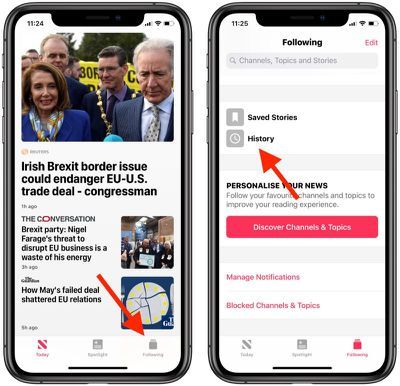
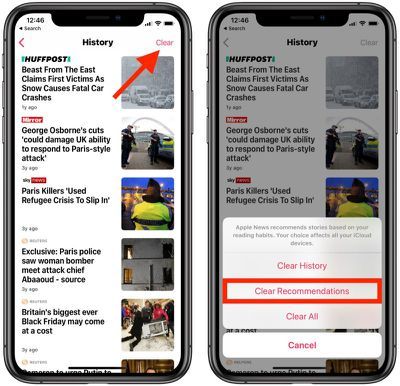
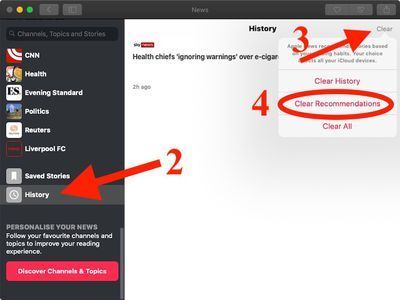
Populære Indlæg